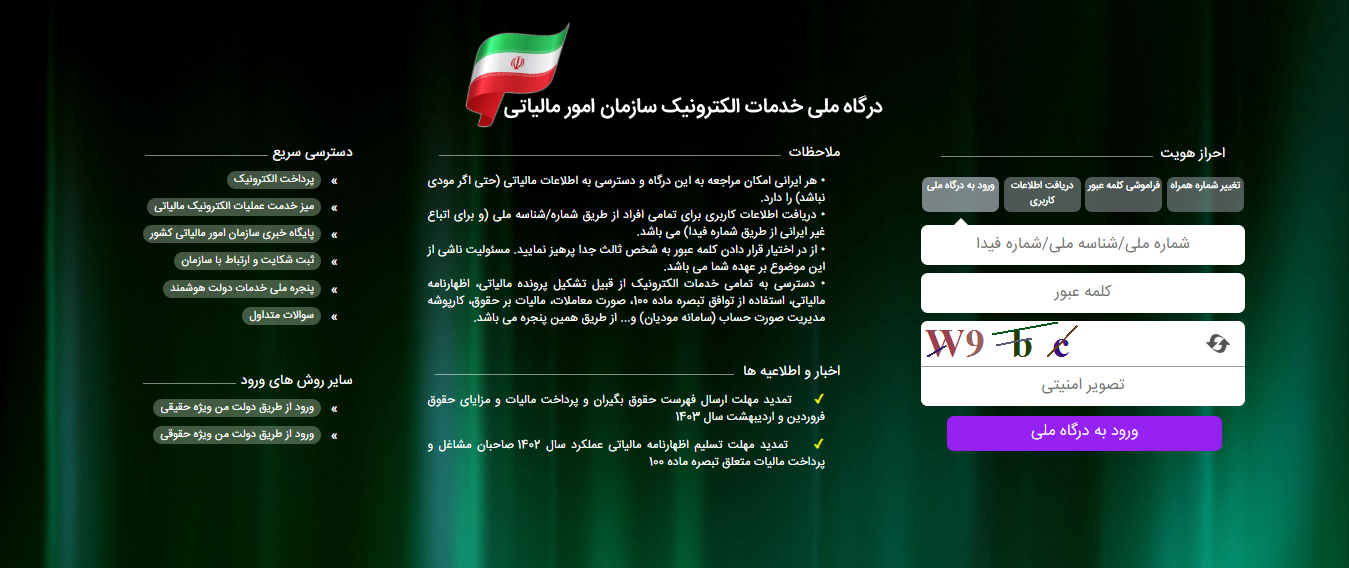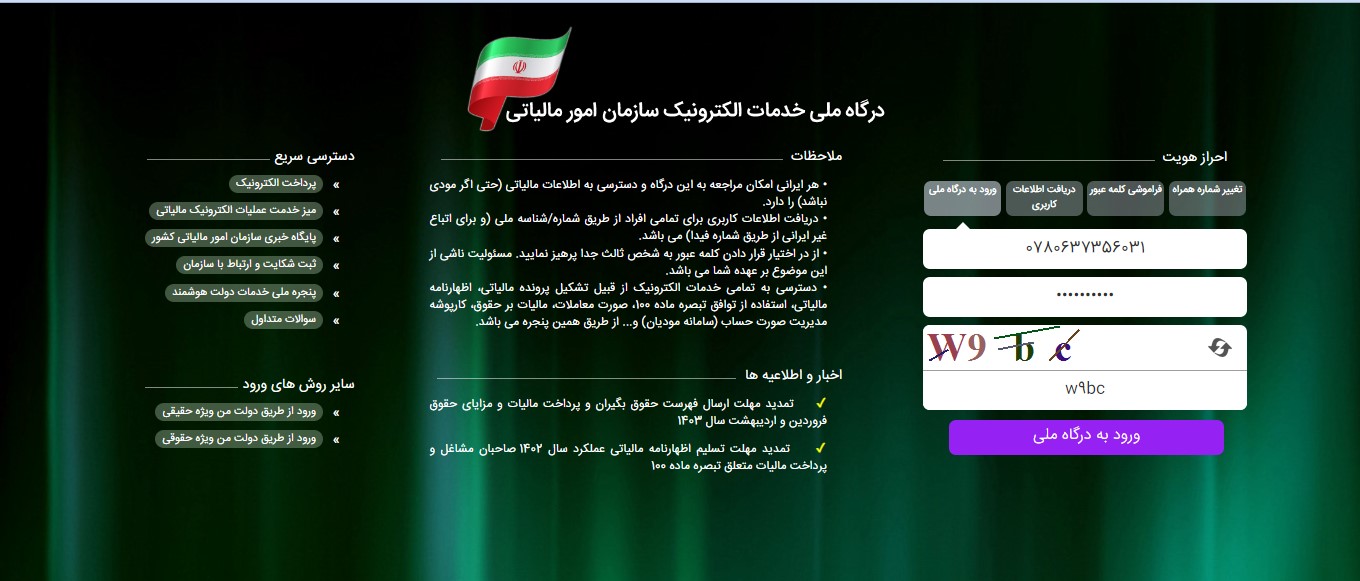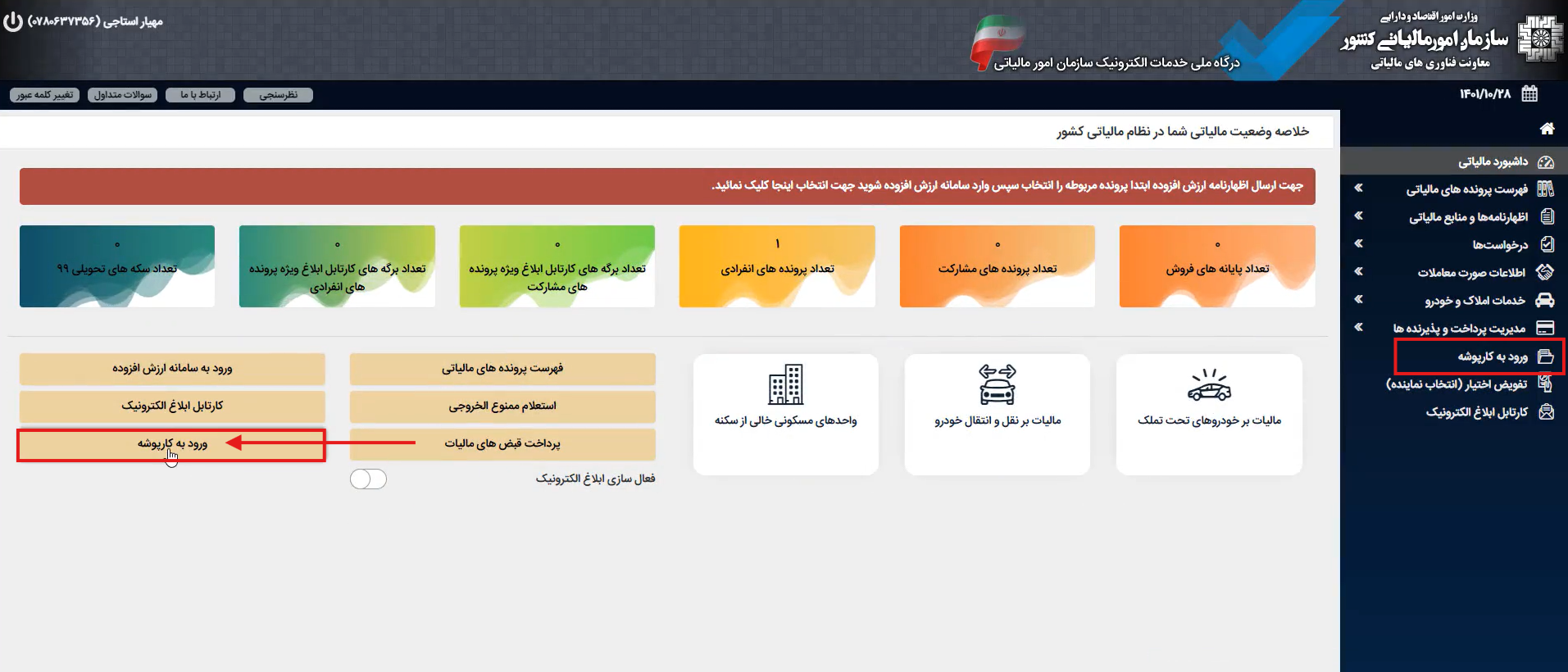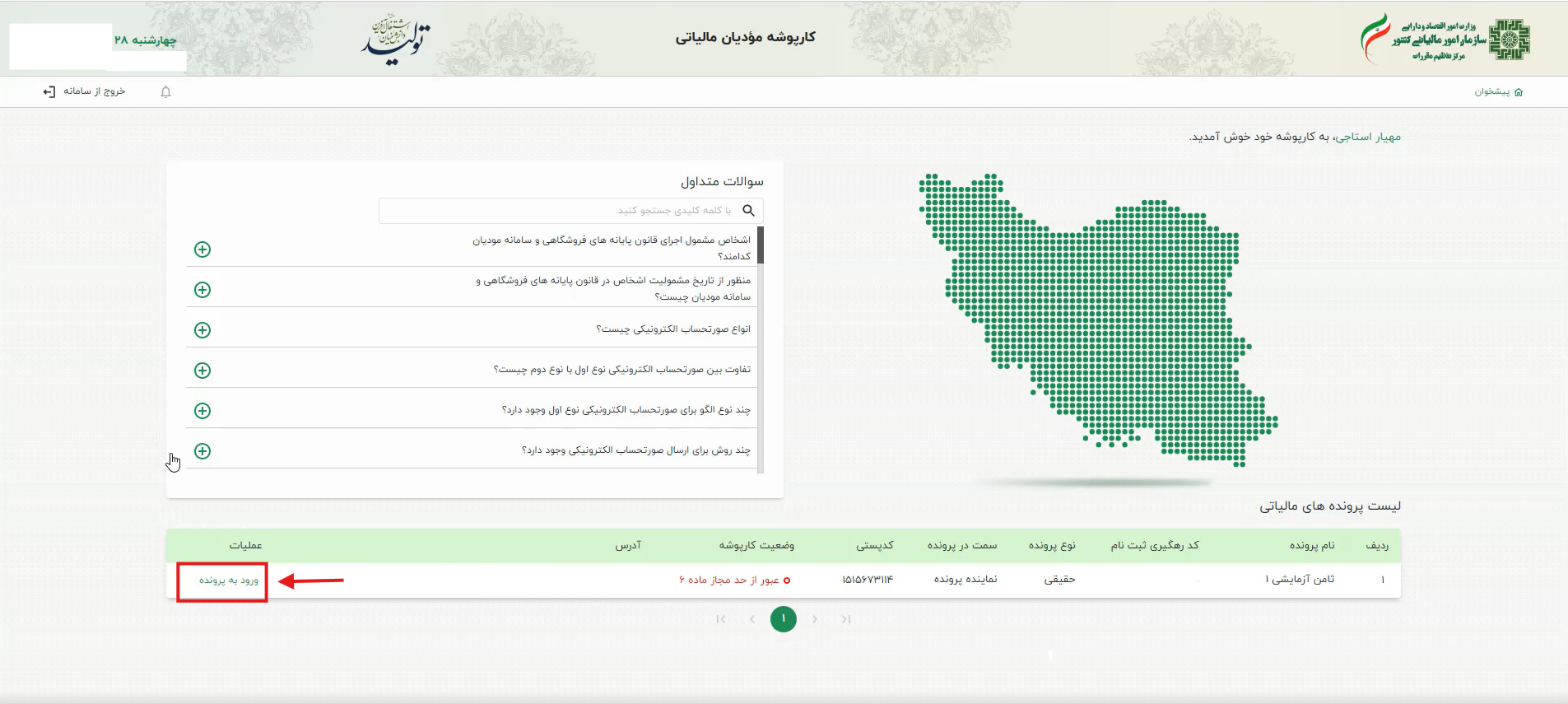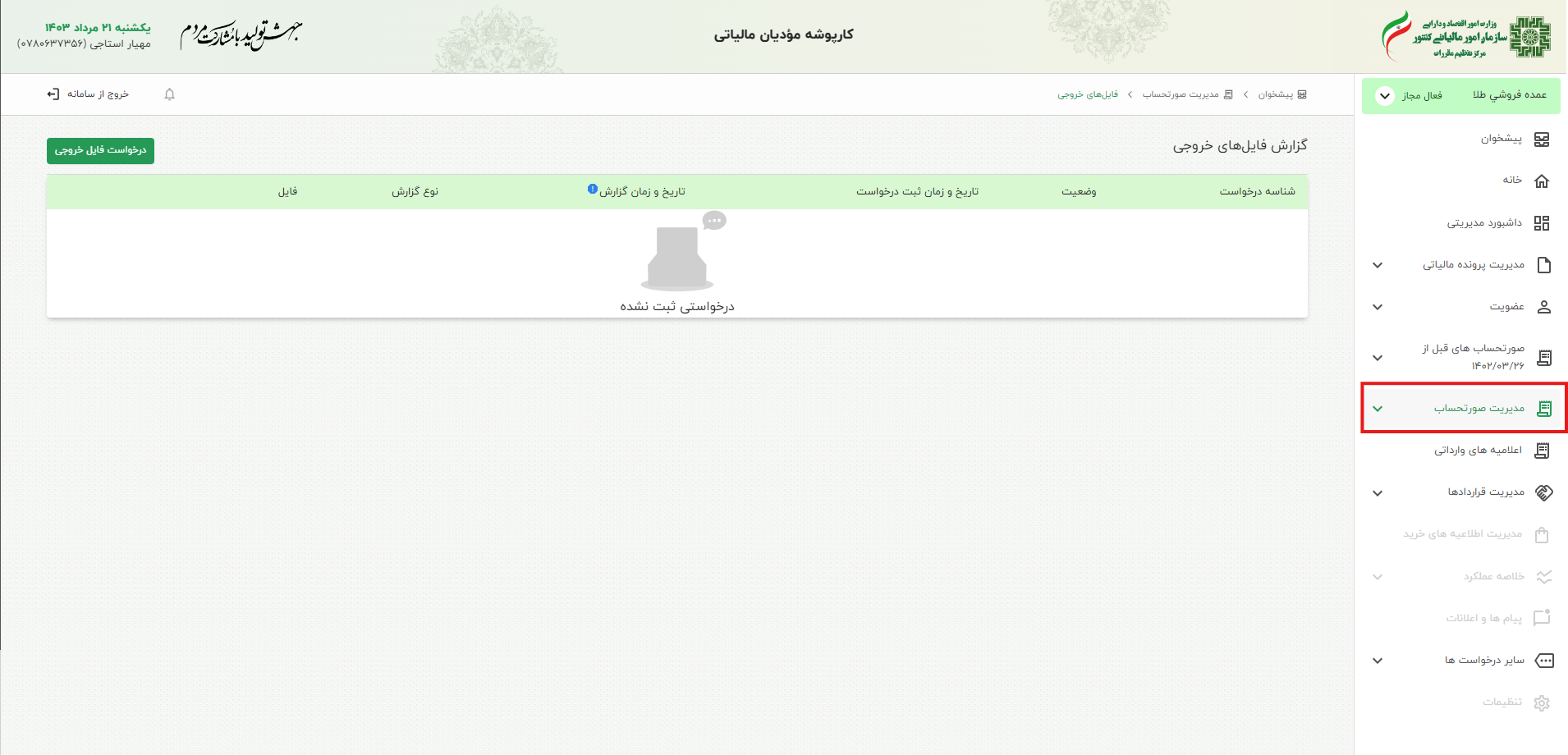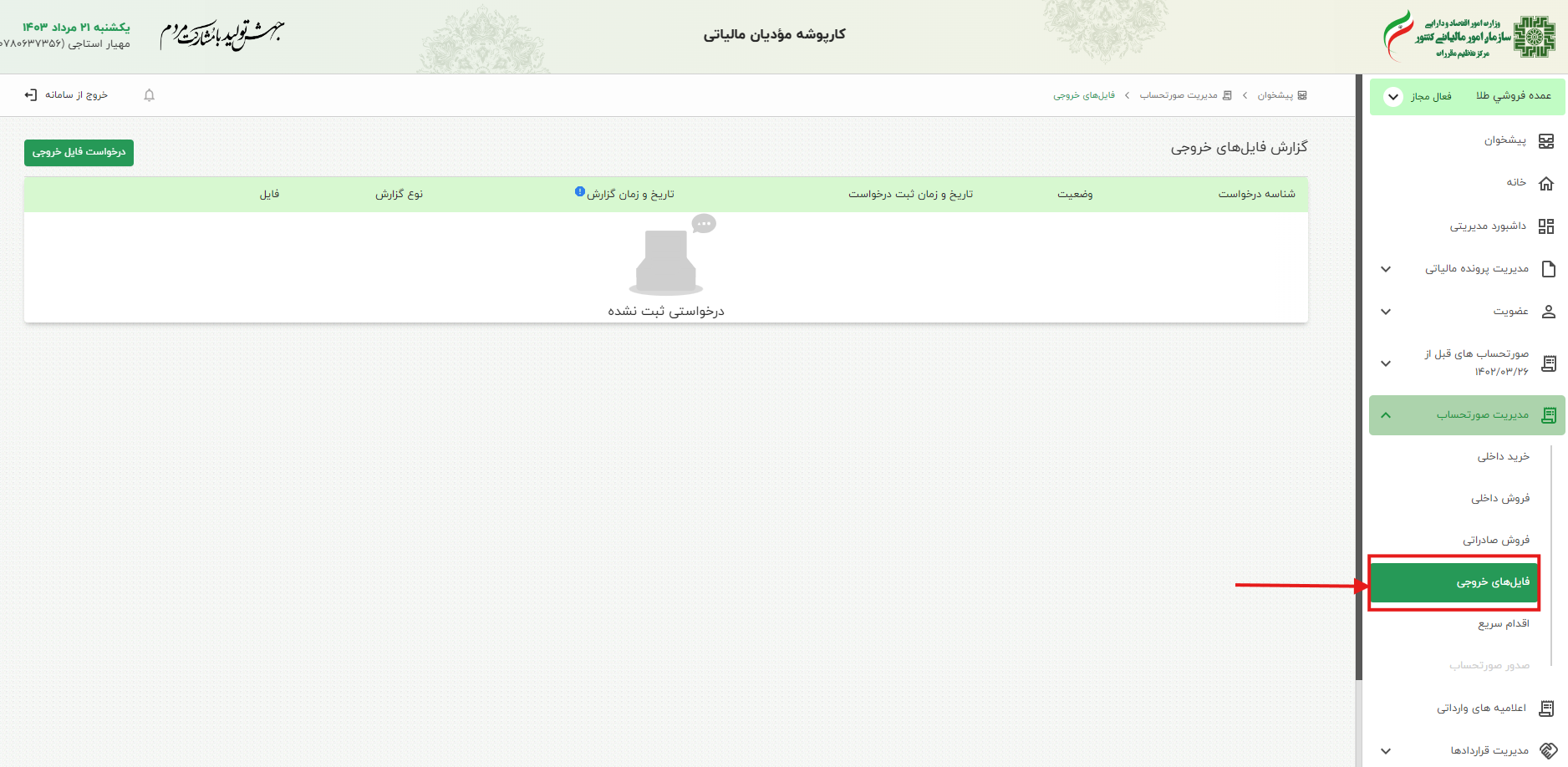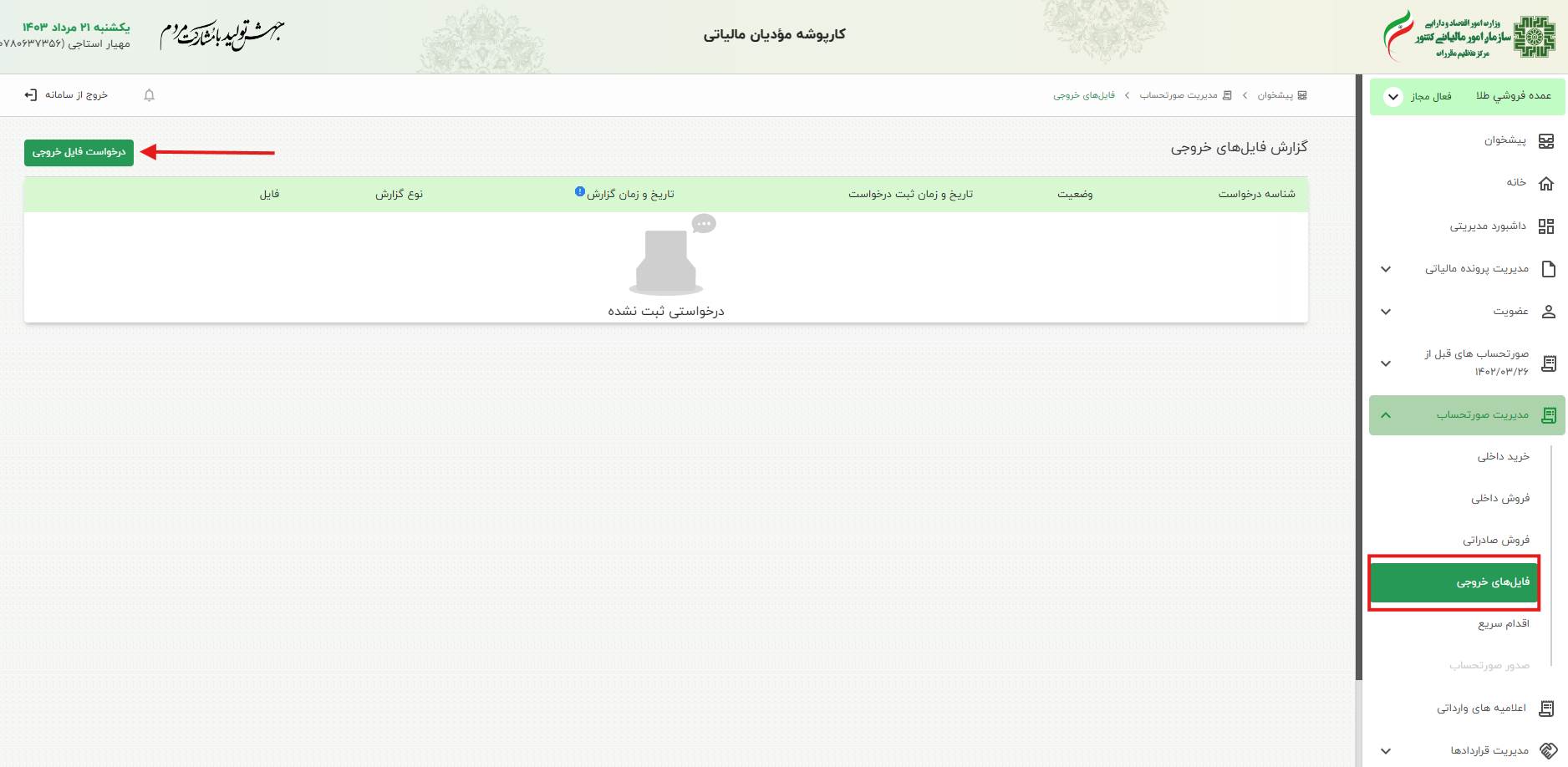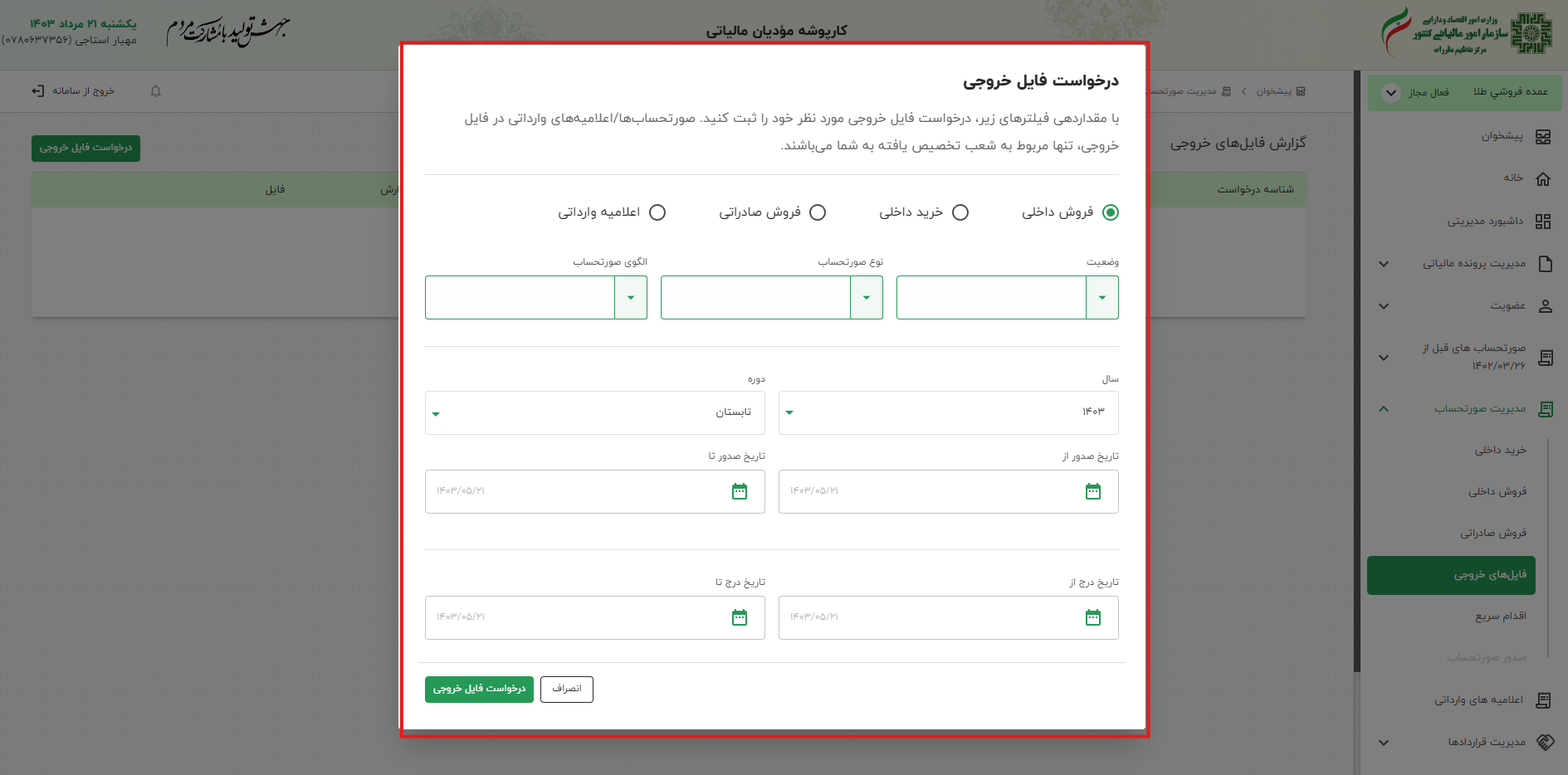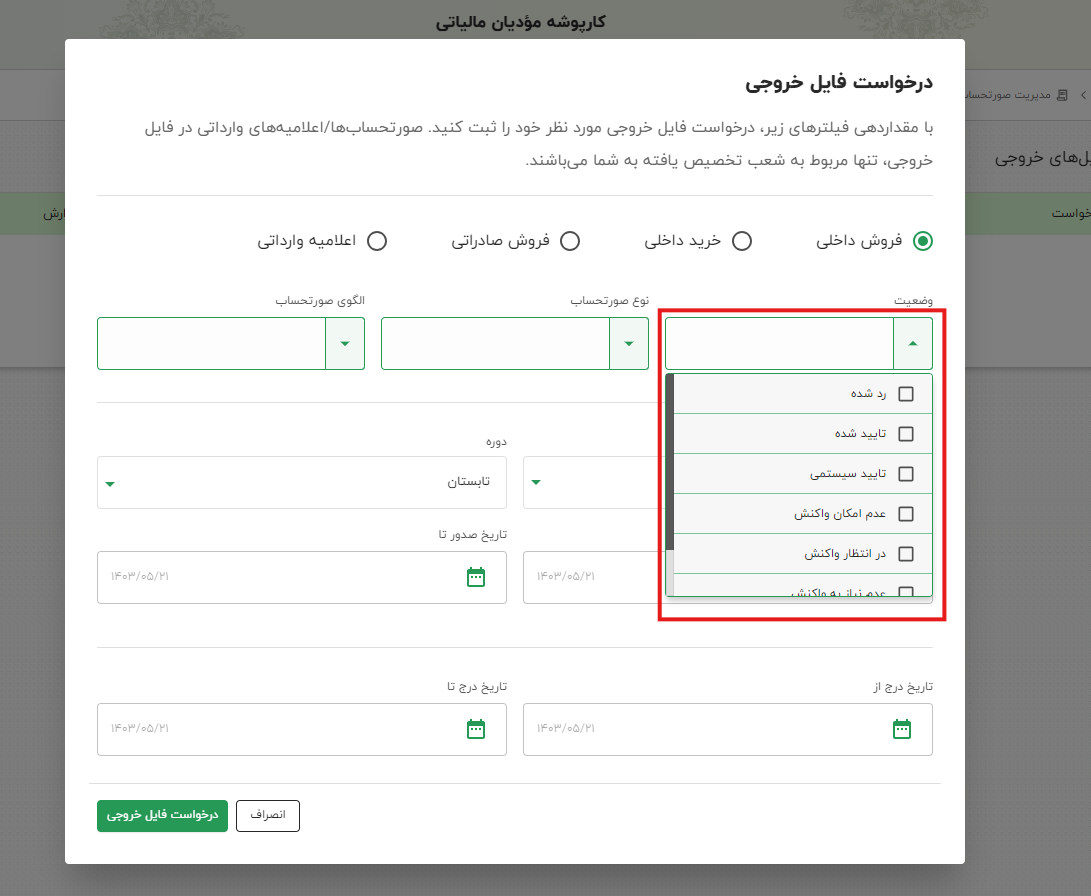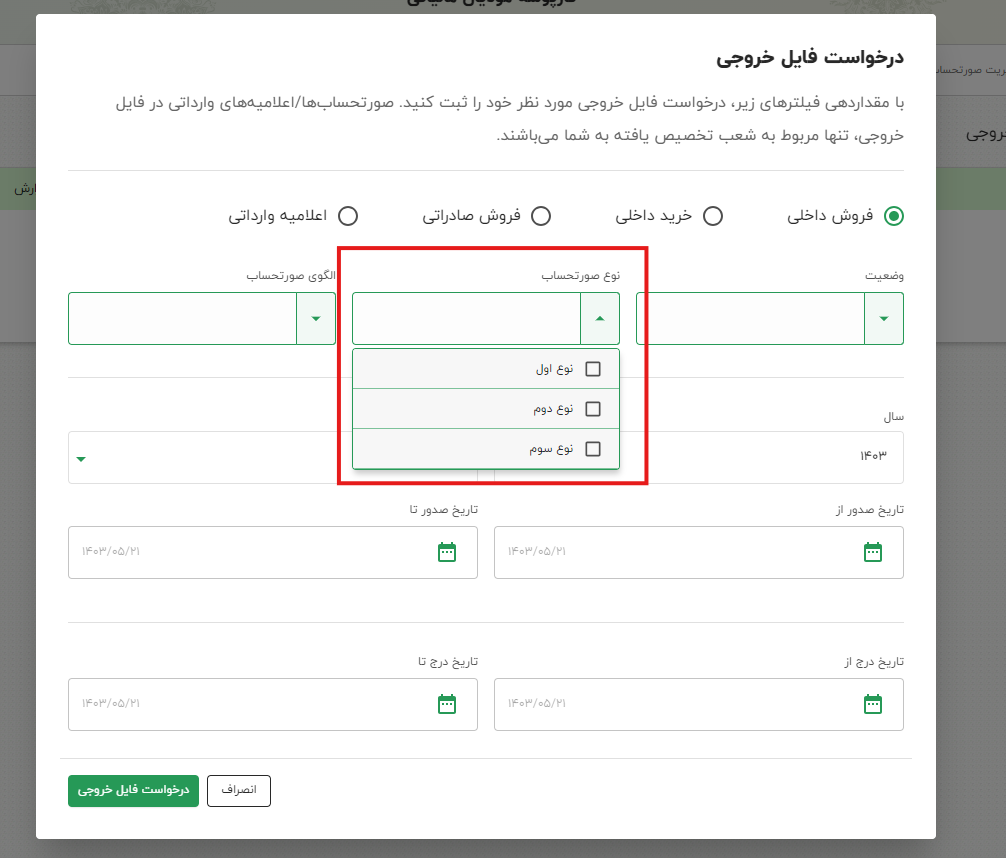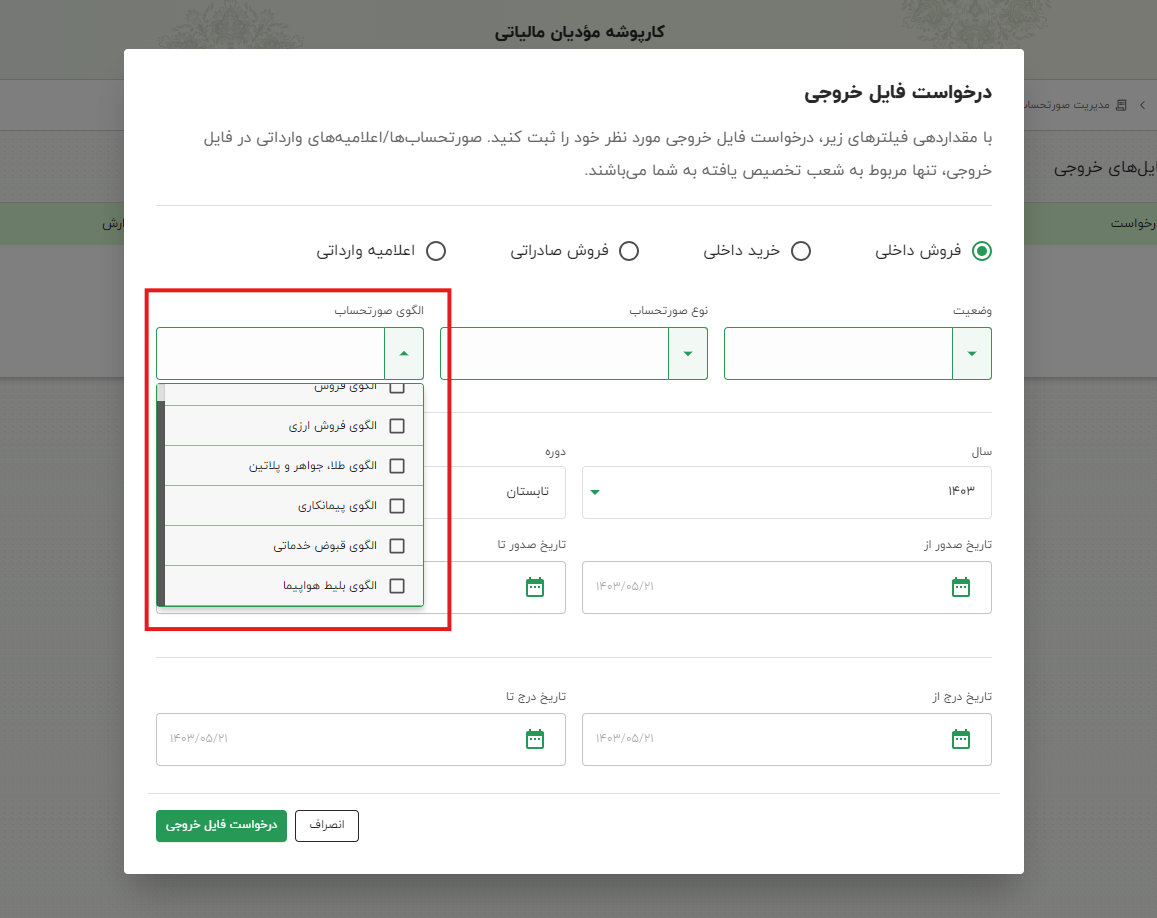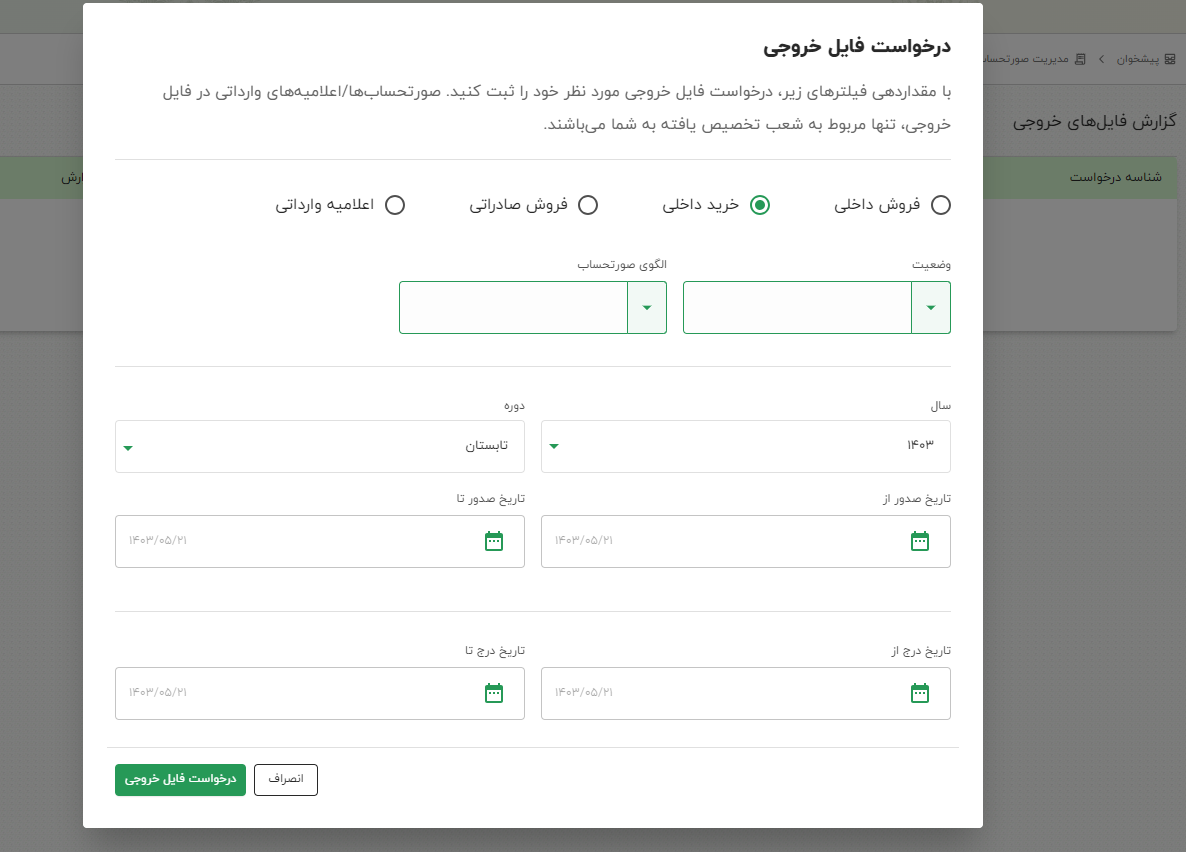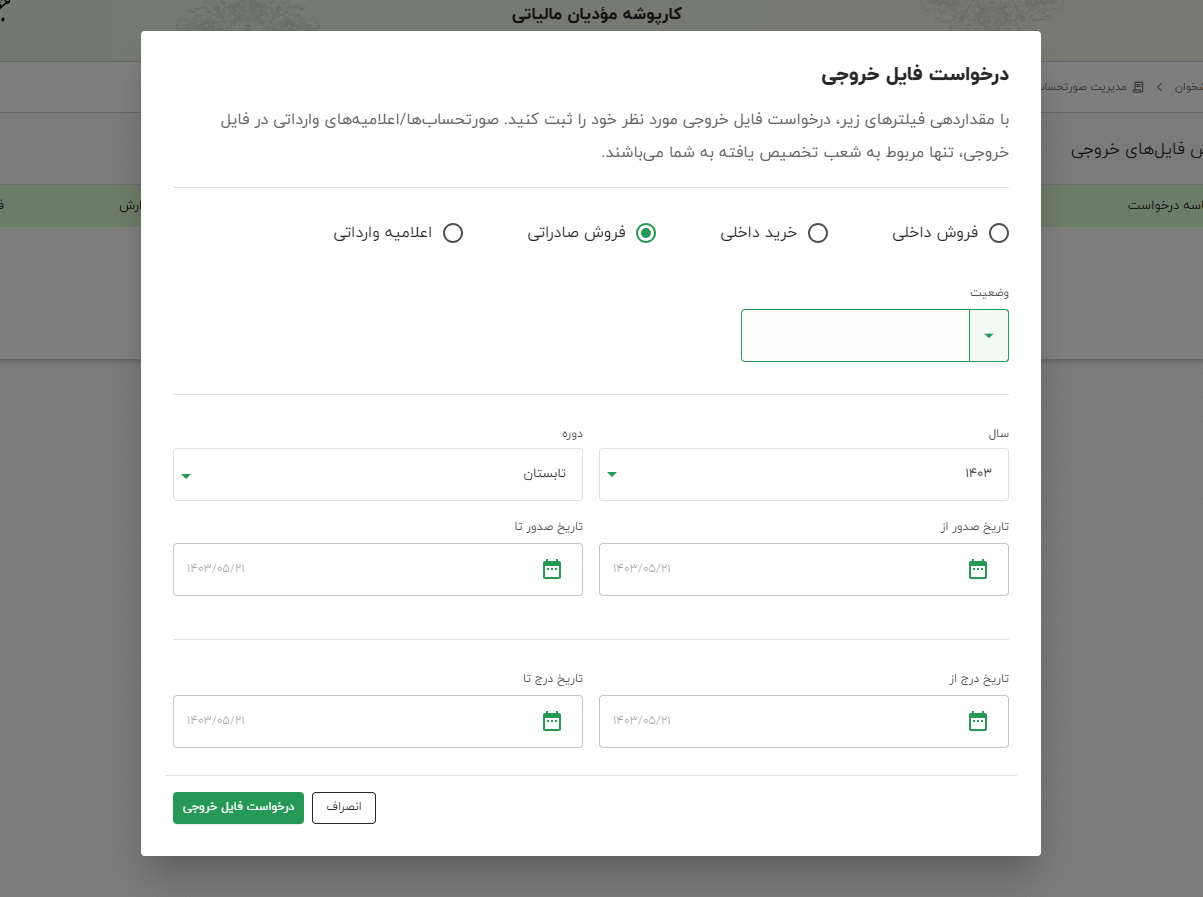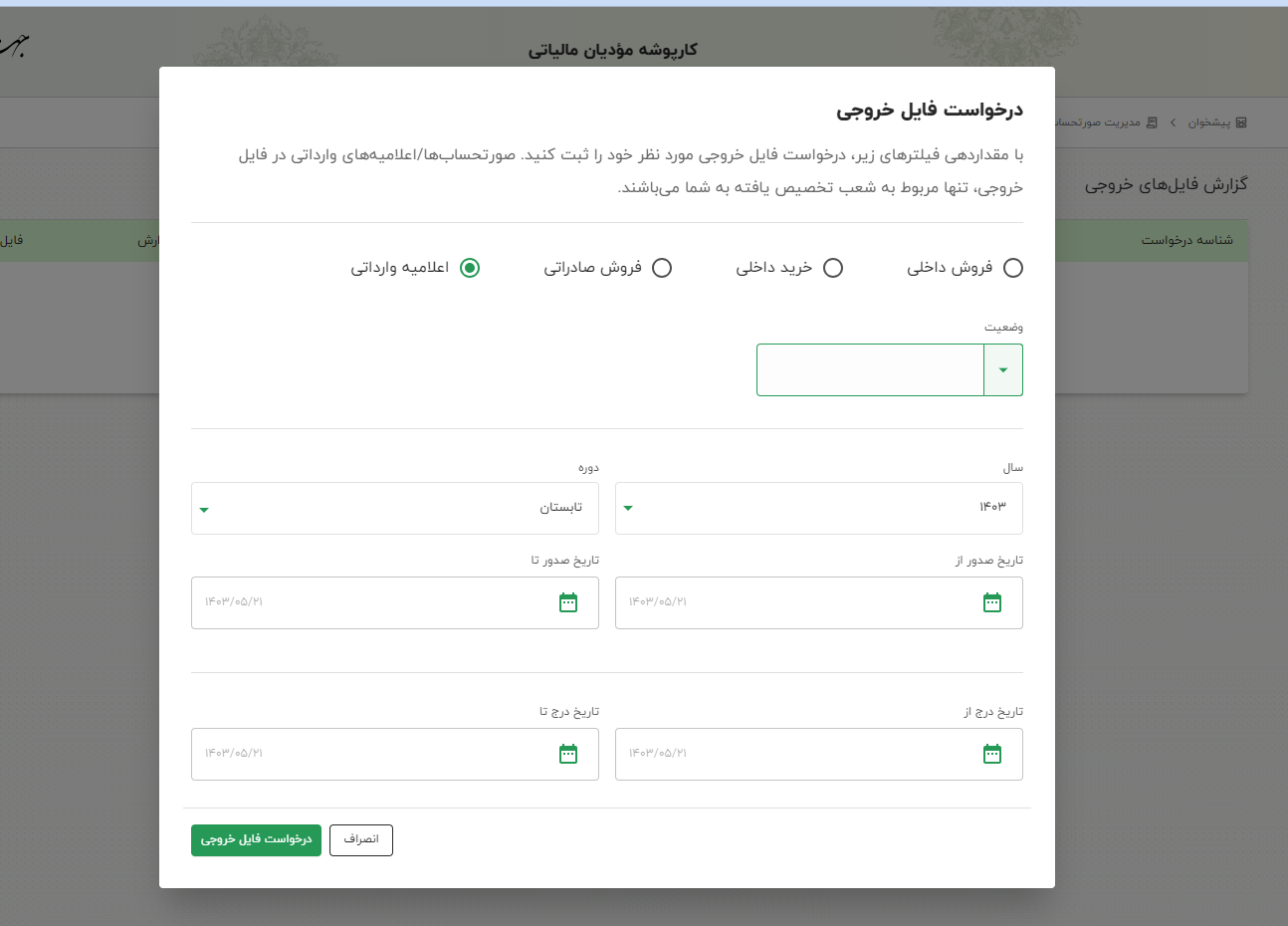بر اساس اطلاعیه شماره «40» درخصوص امکان دریافت فایل خروجی از صورتحسابهای مودی، در راستای توسعه سامانه مودیان و درخواستهای مکرر مودیان محترم مالیاتی در خصوص دریافت صورتحسابهای خرید و فروش ثبت شده در سامانه مودیان، به استحضار میرساند؛ درآخرین نسخه سامانه مودیان که در محیط عملیاتی قرار گرفته، در منوی مدیریت صورتحساب و در بخش فایلهای خروجی، امکان دریافت فایل خروجی از صورتحسابهای مودی با فیلترهایی مشابه فهرست صورتحسابها وجود دارد. در این بخش امکان دریافت فایل خروجی به تفکیک صورتحسابهای فروش داخلی، خرید داخلی، فروش صادراتی و اعلامیه وارداتی وجود دارد. بعد از دریافت فایل و با بروزرسانی صفحه، امکان دانلود فایل خروجی با وضعیت “موفق” وجود خواهد داشت. درصورتیکه مودی 5 درخواست فایل خروجی در کارتابل خود داشته باشد و اقدام به دریافت فایل جدید کند، قدیمیترین درخواست توسط سامانه حذف خواهد شد.
همچنین ذکر این نکته ضروریست که مدت زمان دریافت فایل خروجی با فیلترهای انتخاب شده و حجم فایل درخواستی، ارتباط دارد.
این امکان برای تمامیاشخاص حقیقی و حقوقی که دارای پرونده مالیاتی هستند و کارپوشه سامانه مودیان خود را فعال نمودهاند فراهم است.
برای دریافت فایل خروجی، طبق مراحل زیر عمل کنید:
ورود به درگاه ملی خدمات الکترونیک سازمان امور مالیاتی
در ابتدا وارد «درگاه ملی خدمات الکترونیک سازمان امور مالیاتی» به نشانی my.tax.gov.ir شوید.
تصویر 1. ورود به درگاه خدمات ملی
وارد کردن اطلاعات کاربری
در بخش شماره ملی/شناسه ملی/شماره فیدا، یکی از این موارد و کلمه عبور به همراه کاراکترهای تصویر امنیتی توسط کاربر وارد شده و پس از آن، گزینه «ورود به درگاه ملی» را انتخاب کنید.
نکته: تفاوتی در وارد کردن حروف کوچک و بزرگ وجود برای تصویر امنیتی وجود ندارد.
تصویر 2. وارد کردن اطلاعات کاربری
ورود به کارپوشه
پس از ورود به «درگاه ملی خدمات الکترونیک سازمان امور مالیاتی»، گزینه «خدمات ورود به کارپوشه» را انتخاب کنید.
تصویر 3.ورود به کارپوشه
ورود به پرونده مالیاتی
پس از ورود به بخش «کارپوشه»، گزینه «ورود به پرونده» را مطابق شکل «4»انتخاب کنید.
تصویر 4. ورود به پرونده
پس از ورود به پرونده، گزینه «مدیریت صورتحساب» را انتخاب کنید.
تصویر5.مدیریت صورتحساب
پس از ورود به بخش «مدیریت صورتحساب»، گزینه فایلهای خروجی را انتخاب کنید.
تصویر6.فایل خروجی
جهت دریافت فایل خروجی با اطلاعات موردنظر خود، گزینه «دریافت فایل خروجی» را انتخاب نمایید.
تصویر7.ایجاد درخواست
ثبت درخواست جهت دریافت فایل خروجی، برای فروش داخلی، خرید داخلی، فروش صادراتی، اطلاعیه وارداتی امکان پذیر بوده و پس از انتخاب گزینه «درخواست فایل خروجی»، با پنجرهای مطابق تصویر 8 مواجه میشوید و باید اطلاعات را تکمیل نمایید.
این اطلاعات شامل: وضعیت صورتحساب، نوع صورتحساب، الگوی صورتحساب، سال، دوره مالیاتی، تاریخ صدور، تاریخ درج است.
نکته! ثبت اطلاعات خواسته شده، در تمامی الگوها یکسان نبوده و متغیر میباشد.
تصویر8.ثبت اطلاعات
با وارد نمودن اطلاعات ذیل، درخواست را ایجاد نمایید.
وضعیت صورتحساب: شامل وضعیتهای متفاوتی از صورتحساب در کارپوشه سامانه مودیان است.
در انتظار واکنش:در صورتی که مؤدی به صورتحساب واکنش نشان نداده باشد و 30 روز از زمان درج صورتحساب در کارپوشه نگذشته باشد.(در انتظار واکنش از سمت خریدار)
تایید شده:در صورتی که مؤدی صورتحساب را تایید کرده باشد.
تایید سیستمی: در صورتی که مؤدی به صورتحساب واکنش نشان نداده باشد پس از گذشت 30 روز از زمان درج صورتحساب در کارپوشه، صورتحساب تایید سیستمی میگردد.
تایید سیستمی: در صورتی که مؤدی به صورتحساب واکنش نشان نداده باشد پس از گذشت 30 روز از زمان درج صورتحساب در کارپوشه، صورتحساب تایید سیستمی میگردد.
عدم امکان واکنش: صورتحسابهایی که در زمان صدور، وضعیت کارپوشه خریدار آنها غیرمجاز (موقت یا دائم) باشد و 30 روز از تاریخ صدور آنها گذشته باشد.
ابطال شده: در صورت صدور صورتحساب الکترونیکی ارجاعی، مرجع همان صورتحساب ابطال شده تلقی میگردد.
تصویر9.وضعیت صورتحساب 1
نوع صورتحساب: حسب دستورالعمل صدور صورتحساب الکترونیکی، سه نوع صورتحساب پیشبینی شده است که عبارتند از:
صورتحساب الکترونیکی نوع اول:صورتحسابی است با اطلاعات هویتی فروشنده و خریدار، کالا/خدمت فروش رفته.
صورتحساب الکترونیکی نوع دوم:صورتحسابی است با اطلاعات کامل فروشنده، اطلاعات کامل کالا/خدمت و ثبت اطلاعات خریدار اختیاری است.
صورتحساب الکترونیکی نوع سوم:رسید پرداخت وجه صادره از دستگاه کارتخوان بانکی یا درگاه الکترونیکی پرداخت دارای شماره منحصر به فرد مالیاتی که حسب مقررات اعلامی سازمان امور مالیاتی کشور، به عنوان پایانه فروشگاهی فروشنده پذیرفته شده است.
تصویر10.الگوی صورتحساب 1
الگوی صورتحساب:
الگوهای صورتحساب الکترونیکی نوع اول عبارتند از: الگوی اول (فروش) ،1 الگوی دوم )فروش ارز)، 2 الگوی سوم (صورتحساب طلا، جواهرو پلاتین) ،3 الگوی چهارم (قرارداد پیمانکاری)، 4 الگوی پنجم (قبوض خدماتی) ،5 الگوی ششم (بلیط هواپیما) و الگوی هفتم )صادرات(.
برای آشنایی با صفر تا صد ارسال صورتحساب الکترونیکی می توانید به بلاگ لینک شده مراجعه کنید.
الگوهایصورتحساب الکترونیکی نوع دوم عبارتند از: الگوی اول (فروش) و الگوی)صورتحساب طلا، جواهر و پلاتین( .
تصویر11.الگوی صورتحساب
سال: سال مالیاتی موردنظر خود را انتخاب نمایید.
دوره: فصل موردنظر خود را انتخاب نمایید.
تاریخ صدور: تاریخ صدور صورتحساب موردنظر خود را انتخاب نمایید.
تاریخ درج: تاریخ درج صورتحساب در کارپوشه سامانه مودیان را انتخاب نمایید.
خرید داخلی
جهت دریافت فایل خروجی برای خرید داخلی، اطلاعات ذیل را ثبت نمایید.
وضعیت صورتحساب: شامل وضعیتهای متفاوتی از صورتحساب در کارپوشه سامانه مودیان است.
در انتظار واکنش:در صورتی که مؤدی به صورتحساب واکنش نشان نداده باشد و 30 روز از زمان درج صورتحساب در کارپوشه نگذشته باشد.(در انتظار واکنش از سمت خریدار)
تایید شده:در صورتی که مؤدی صورتحساب را تایید کرده باشد.
تایید سیستمی: در صورتی که مؤدی به صورتحساب واکنش نشان نداده باشد پس از گذشت 30 روز از زمان درج صورتحساب در کارپوشه، صورتحساب تایید سیستمی میگردد.
تایید سیستمی: در صورتی که مؤدی به صورتحساب واکنش نشان نداده باشد پس از گذشت 30 روز از زمان درج صورتحساب در کارپوشه، صورتحساب تایید سیستمی میگردد.
عدم امکان واکنش: صورتحسابهایی که در زمان صدور، وضعیت کارپوشه خریدار آنها غیرمجاز (موقت یا دائم) باشد و 30 روز از تاریخ صدور آنها گذشته باشد.
ابطال شده: در صورت صدور صورتحساب الکترونیکی ارجاعی، مرجع همان صورتحساب ابطال شده تلقی میگردد.
الگوی صورتحساب:
الگوهای صورتحساب الکترونیکی نوع اول عبارتند از: الگوی اول (فروش) ،1 الگوی دوم )فروش ارز)، 2 الگوی سوم (صورتحساب طلا، جواهرو پلاتین) ،3 الگوی چهارم (قرارداد پیمانکاری)، 4 الگوی پنجم (قبوض خدماتی) ،5 الگوی ششم (بلیط هواپیما) و الگوی هفتم )صادرات(.
الگوهایصورتحساب الکترونیکی نوع دوم عبارتند از: الگوی اول (فروش) و الگوی)صورتحساب طلا، جواهر و پلاتین( .
سال: سال مالیاتی موردنظر خود را انتخاب نمایید.
دوره: فصل موردنظر خود را انتخاب نمایید.
تاریخ صدور: تاریخ صدور صورتحساب موردنظر خود را انتخاب نمایید.
تاریخ درج: تاریخ درج صورتحساب در کارپوشه سامانه مودیان را انتخاب نمایید.
تصویر12.خرید داخلی
فروش صادراتی
جهت دریافت فایل خروجی برای خرید داخلی، اطلاعات ذیل را ثبت نمایید.
وضعیت صورتحساب: شامل وضعیتهای متفاوتی از صورتحساب در کارپوشه سامانه مودیان است.
در انتظار واکنش:در صورتی که مؤدی به صورتحساب واکنش نشان نداده باشد و 30 روز از زمان درج صورتحساب در کارپوشه نگذشته باشد.(در انتظار واکنش از سمت خریدار)
تایید شده:در صورتی که مؤدی صورتحساب را تایید کرده باشد.
تایید سیستمی: در صورتی که مؤدی به صورتحساب واکنش نشان نداده باشد پس از گذشت 30 روز از زمان درج صورتحساب در کارپوشه، صورتحساب تایید سیستمی میگردد.
تایید سیستمی: در صورتی که مؤدی به صورتحساب واکنش نشان نداده باشد پس از گذشت 30 روز از زمان درج صورتحساب در کارپوشه، صورتحساب تایید سیستمی میگردد.
عدم امکان واکنش: صورتحسابهایی که در زمان صدور، وضعیت کارپوشه خریدار آنها غیرمجاز (موقت یا دائم) باشد و 30 روز از تاریخ صدور آنها گذشته باشد.
ابطال شده: در صورت صدور صورتحساب الکترونیکی ارجاعی، مرجع همان صورتحساب ابطال شده تلقی میگردد.
سال: سال مالیاتی موردنظر خود را انتخاب نمایید.
دوره: فصل موردنظر خود را انتخاب نمایید.
تاریخ صدور: تاریخ صدور صورتحساب موردنظر خود را انتخاب نمایید.
تاریخ درج: تاریخ درج صورتحساب در کارپوشه سامانه مودیان را انتخاب نمایید.
تصویر13.فروش صادراتی
اعلامیه وارداتی
جهت دریافت فایل خروجی برای خرید داخلی، اطلاعات ذیل را ثبت نمایید.
وضعیت صورتحساب: شامل وضعیتهای متفاوتی از صورتحساب در کارپوشه سامانه مودیان است.
در انتظار واکنش:در صورتی که مؤدی به صورتحساب واکنش نشان نداده باشد و 30 روز از زمان درج صورتحساب در کارپوشه نگذشته باشد.(در انتظار واکنش از سمت خریدار)
تایید شده:در صورتی که مؤدی صورتحساب را تایید کرده باشد.
تایید سیستمی: در صورتی که مؤدی به صورتحساب واکنش نشان نداده باشد پس از گذشت 30 روز از زمان درج صورتحساب در کارپوشه، صورتحساب تایید سیستمی میگردد.
تایید سیستمی: در صورتی که مؤدی به صورتحساب واکنش نشان نداده باشد پس از گذشت 30 روز از زمان درج صورتحساب در کارپوشه، صورتحساب تایید سیستمی میگردد.
عدم امکان واکنش: صورتحسابهایی که در زمان صدور، وضعیت کارپوشه خریدار آنها غیرمجاز (موقت یا دائم) باشد و 30 روز از تاریخ صدور آنها گذشته باشد.
ابطال شده: در صورت صدور صورتحساب الکترونیکی ارجاعی، مرجع همان صورتحساب ابطال شده تلقی میگردد.
سال: سال مالیاتی موردنظر خود را انتخاب نمایید.
دوره: فصل موردنظر خود را انتخاب نمایید.
تاریخ صدور: تاریخ صدور صورتحساب موردنظر خود را انتخاب نمایید.
تاریخ درج: تاریخ درج صورتحساب در کارپوشه سامانه مودیان را انتخاب نمایید.
تصویر14.اعلامیه وارداتی
پس از ثبت اطلاعات مورد نیاز، گزینه درخواست فایل خروجی را انتخاب نموده تا فایل اکسل موردنظر دریافت شود.